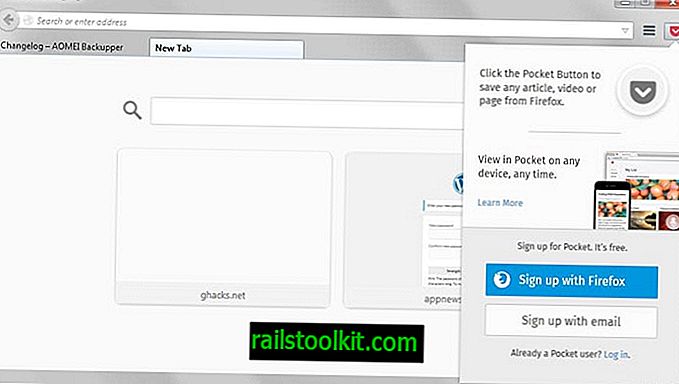Jeg købte en Surface Pro 4 kort efter, at Microsoft frigav enheden og talte om min oplevelse med enheden her på dette websted.
Jeg kan godt lide en masse ting, når det kommer til Surface Pro 4: det er let, selv med et type dæksel fastgjort til det, er rimeligt hurtigt og godt designet til det meste.
Overfladen er en berøringsenhed, og hvis du tilslutter et tastatur til det, bruger jeg et type covertastatur, kan jeg bruge en berøringsplade og et fuldt qwerty-tastatur. Mens jeg kan lide tastaturet meget, bruger jeg ikke rigtig meget pegefeltet.
Et af de vigtigste problemer, som jeg løb ind i kort efter, at jeg begyndte at arbejde med at bruge enheden, var, at det undertiden tog et par sekunder, før berøringstastaturet og berøringspuden blev aktiveret.
Jeg bruger overhovedet ikke pegefeltet, når jeg bruger en mus og foretrækker, at den er deaktiveret, når det sker; Jeg aktiverer det muligvis på anden måde, mens jeg skriver.
Surface Pro 4 understøtter ikke en tastaturgenvej til at deaktivere pegefeltet efter min bedste viden. Jeg prøvede at finde et matchende symbol på tastaturet, men det eneste låseikon, jeg fandt, var indlejret på Caps Lock-tasten, og det ser ikke ud til at være knyttet til deaktivering eller låsning af pegefeltet.
Sådan slukker du pegefeltet på Surface Pro

Du har to muligheder, når det drejer sig om at deaktivere pegefeltet på en Surface Pro, hvis enheden kører Windows 10 (det er standardoperativsystemet Surface Pro leveres med):
- Deaktiver berøringspladen, når en mus er tilsluttet.
- Deaktiver berøringspladen helt.
Begge muligheder administreres i Windows 10-indstillingsprogrammet. Sådan gør du:
- Sørg for, at tastaturdækslet er fastgjort til overfladen og fungerer.
- Brug tastaturgenvejen Windows-I til at åbne programmet Indstillinger.
- Gå til Enheder> Touchpad .
- Sådan deaktiveres pegefeltet, når du tilslutter en mus: fjern markeringen i "Lad pegefelt være aktiveret, når en mus er tilsluttet".
- Hvis du vil deaktivere pegefeltet fuldstændigt: skift pegefelt, så det aflæses.
Bemærk, at du overhovedet ikke kan bruge pegefeltet, hvis du deaktiverer det i programmet Indstillinger. Pegefeltet er kun deaktiveret, når du opretter forbindelse til en mus, hvis du fjerner markeringen af funktionen Hold aktiveret ved museforbindelse.
Jeg vil gerne se en afbryder på tastaturet for at slå touchpad til eller fra. Ingen af de tastaturer, du kan knytte til Surface Pro, ser ud til at understøtte en vippel.
Det kan ske, at pegefeltet forbliver aktiveret, selv efter at du har foretaget ændringen. Det kan ske lejlighedsvis eller endda regelmæssigt.
Der er ingen løsning, der fungerer i 100% af tilfældene, men det er ofte tilfældet, at musen ikke registreres korrekt af enheden, hvis du har valgt denne mulighed og ikke deaktiverer berøringspladen helt.
Bluetooth-mus og trådløse mus ser ud til at forårsage problemer hyppigere end kabelforbundne mus. Det kan være nødvendigt at kontrollere, om driveropdateringer er, og sørg for, at enheden er installeret korrekt i enhedsadministratoren.
Der er også en chance for, at andre enheder kan forstyrre signalet, så tjek også dem, og prøv at bevæge dig rundt med overfladen for at finde ud af, om andre enheder forstyrrer signalet.
Hvis du stadig oplever problemer, kan du muligvis bruge tredjepartssoftware som Touchpad Pal, Touch Freeze eller Touchpad Blocker til at blokere touchpad på Surface Pro-tastaturet.
Nu du : Bruger du en berøringspude, eller foretrækker du at bruge en mus?